
Читайте также:
|
Любое приложение ОС Windows состоит из набора элементарных объектов: строки заголовка, меню, панели инструментов, линейки прокрутки, строки состояния, рабочей области и т.п. Рабочая область приложения - это самый главный элемент интерфейса, а все остальные элементы зависят от него. Документ Publisher называется публикацией (расширение в файловой системе *. pub).
Интерфейс окна Publisher имеет типовую структуру:
 Строка заголовка
Строка заголовка
Строка меню
Панели инструментов
Кнопки управления
размерами окна
Рабочая область
Линейка
Полосы прокрутки
Строка состояния
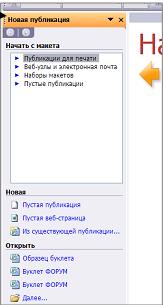
 Слева в окне располагается Область задач,
Слева в окне располагается Область задач,
в которой предлагается Новая публикация. Чтобы начать работу необходимо выбрать из ниже предлагаемого списка требуемую категорию публикации:
- Публикации для печати
- Веб-узлы и электронная почта
- Наборы макетов
- Пустые публикации
Если Область задач не видна, нажмите на клавиатуре Ctrl+F1 или в меню Вид поставьте галочку в пункте Область задач. В Публикациях для печати предлагается достаточно большое число типов публикации. Это:
- Быстрые публикации
- Бланки
- Буклеты
- Бумажные модели
- Бюллетени
- Визитные карточки
- Деловые бланки
- Календари
- Каталоги
- Наклейки
- Плакаты
- Приглашения
- Резюме и др.
 Чтобы начать работу – выберите нужный Вам макет из предлагаемого списка.
Чтобы начать работу – выберите нужный Вам макет из предлагаемого списка.
В окне справа у Вас появятся различные варианты заготовок.
Выбрав одну из них (щелкнув по ней мышью)
Вы открываете данную заготовку и можете приступить к непосредственной работе с ней.
Вы можете изменить цветовую схему уже выбранного Вами макета. Для этого в Области задач необходимо щелкнуть по слову Цветовые схемы и выбрать ту схему, которая Вам нравится.
Также можно изменить и Шрифтовые схемы выбранного Вами макета, для чего щелкнуть в Области задач по слову Шрифтовые схемы и выбрать те шрифты, которые Вам нужны.
Если же Вам вдруг перестал нравиться выбранный Вами макет публикации, то Вы можете легко его поменять на другой простым щелчком мыши (там же в Области задач) по слову Макеты публикаций. Просто выберите новый макет и щелкните по нему мышью.
Дата добавления: 2015-07-11; просмотров: 89 | Нарушение авторских прав